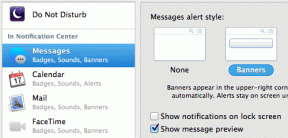Android Mesajlar Uygulamasının Çalışmamasını Düzeltmenin En İyi 10 Yolu
Çeşitli / / March 22, 2022
Google standartlaştırmak istiyor RCS ve Android'deki Mesajlar uygulaması aracılığıyla MMS mesajlaşma. Ancak, varsayılan mesajlaşma deneyimi düşündüğünüz kadar sezgisel değildir. Bazen metin gönderme, alma ve hatta Mesajlar uygulamasını açma ile ilgili sorunlarla karşılaşabilirsiniz. Android Mesajlar uygulamasının çalışmama sorununu şu şekilde düzeltebilirsiniz.

1. Ağ Bağlantısını Kontrol Edin
Telefonunuzda bir veya iki ağ çubuğuyla uğraşıyorsanız, Android Mesajlar uygulamasından yeni mesaj gönderirken veya alırken sorunlarla karşılaşacaksınız.
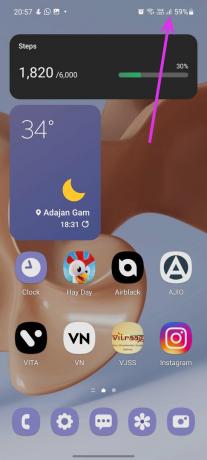
Ağı yeniden başlatmak için telefonunuzda Uçak modunu etkinleştirebilir ve bir süre sonra devre dışı bırakabilirsiniz. Tam ağ kapsamı alıp almadığınızı kontrol edin.
Bölgenizde düşük ağ bağlantısı almaya devam ederseniz operatörünüzü de değiştirebilirsiniz.
2. Mesajları Varsayılan Uygulama Olarak Ayarlayın
Samsung gibi telefon üreticileri, telefonları farklı mesajlar uygulamasıyla gönderiyor. Play Store ayrıca üçüncü taraf mesajlar uygulamasıyla doludur. Herhangi bir sorun yaşamadan kullanmak için varsayılan uygulama olarak Android Mesajları'nı seçmeniz gerekir.
Aşama 1: Yukarı kaydırın ve Uygulama çekmecesini açın.
Adım 2: Tanıdık bir dişli simgesiyle Ayarlar uygulamasını bulun. Aç onu.
Aşama 3: Uygulama menüsüne ilerleyin.
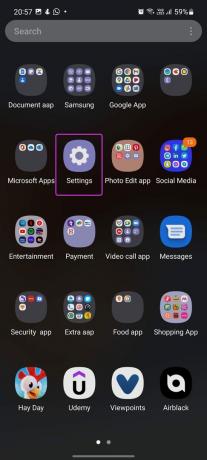

4. Adım: Varsayılan uygulamaları seç'i seçin.


Adım 5: SMS uygulamasına dokunun ve varsayılan uygulama olarak Mesajlar'ı seçin.

3. Mesajlar Uygulamasını Yeniden Başlatın
Telefonunuzu yeniden başlatmanın yanı sıra, yalnızca uygulamayı yeniden başlatmayı seçebilirsiniz. Mesajlar uygulamasını şu şekilde yeniden başlatabilirsiniz.
Aşama 1: Mesajlar uygulaması simgesine uzun dokunun ve uygulama bilgisi düğmesini seçin.
Adım 2: Zorla durdur'a dokunun.


Birkaç saniye sonra Mesajlar uygulamasını açın.
4. Uygulama Önbelleğini Temizle
Tüm Android uygulamaları, performansı artırmak için arka planda önbellek verileri toplar. Bazen eski önbellek verileri uygulamada hatalara neden olabilir. için aşağıdaki adımları izleyin Mesaj önbelleğini temizle.
Aşama 1: Mesajlar uygulaması simgesine uzun basın ve uygulama bilgi menüsünü açın.

Adım 2: Depolama menüsüne gidin ve önbelleği temizle seçeneğine dokunun.

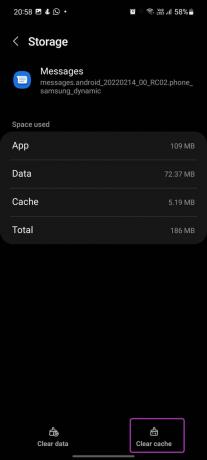
Android Mesajlarını açın ve tekrar mesaj almaya başlamalısınız.
5. Ağ Ayarları Sıfırlama
Yanlış bir ağ ayarı ayarı, Mesajlar uygulamasında bir soruna yol açabilir. Ayardan emin değilseniz, Android'de ağ ayarlarını sıfırlamak en iyisidir. Hadi kullanalım.
Aşama 1: Telefonunuzda Ayarlar uygulamasını açın.
Adım 2: Arama çubuğunu kullanarak Sıfırla'yı arayın ve arama sonuçlarına göz atın.

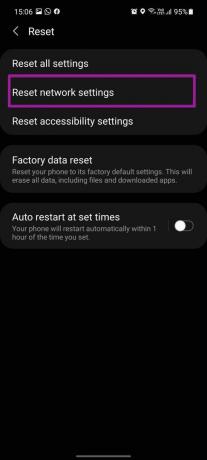
Aşama 3: Ağ ayarlarını sıfırla'yı seçin ve aşağıdaki menüden aynı seçeneği kullanın.
6. Taşıyıcı Hizmetlerini Güncelle
Taşıyıcı hizmetleri, en son iletişim hizmetlerini etkinleştirir ve Android Mesajlar uygulamasına daha fazla özellik ekler. Eski yapılandırma, Android'deki Mesajlar uygulamasında sorunlara yol açabilir.
Aşama 1: Telefonunuzda Google Play Store'u açın.
Adım 2: Taşıyıcı Hizmetleri arayın ve açın.

Aşağıdaki menüden Taşıyıcı Hizmetlerini güncelleyin.
7. Android Mesajlarını Güncelle
Google, tüm uygulama güncellemelerini Play Store üzerinden dağıtır. Android Mesajlar uygulaması, eski bir yapı nedeniyle çalışmayabilir.
Play Store'a gidin ve Mesajlar'ı arayın. Android Mesajları bilgi sayfasına gidin ve uygulamayı en son sürüme güncelleyin.
8. Son Güncellemeleri Kaldır
İlk gün Mesajlar gibi temel uygulamaları güncellemek önerilmez. Bazen istenmeyen hatalarla birlikte gelir. Yeni güncellemeden sonra Android Mesajlarının çalışmadığını fark ederseniz, aşağıdaki numarayı kullanarak en son güncellemeleri kaldırmanız gerekir.
Aşama 1: Android Mesajları simgesine uzun dokunun ve uygulama bilgi menüsünü açın.
Adım 2: Üstteki üç noktalı menüye dokunun ve Güncellemeleri kaldır'ı seçin.
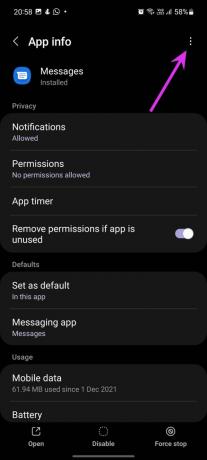

Kararınızı onaylayın ve işletim sistemi Mesajlar uygulamasını fabrika sürümüne sıfırlayacaktır.
9. SIM'inizi yeniden takın
Google tavsiye ediyor Mesajlar'a bağlanmayla ilgili sorunlarla karşılaşmaya devam ederseniz SIM kartı yeniden takmak. SIM çıkarma aracını kullanın ve bir SIM kartı çıkarın. Yeniden takın ve Mesajlar uygulamasını tekrar kullanmayı deneyin.
10. Operatörünüzle Kontrol Edin
Varsayılan Android Mesajları uygulaması, yerel operatörünüzle sıkı bir şekilde entegre edilmiştir. Mobil operatör bir kesinti yaşıyorsa, Android Mesajları ile ilgili sorunlarla karşılaşmaya devam edeceksiniz.
Ziyaret aşağı algılayıcı ve sorunu onaylamak için yerel operatörünüzü arayın. Durumu kontrol etmek için Twitter gibi sosyal medya kanallarını da kullanabilirsiniz.
Android'de Mesajları Yönetin
Android Mesajlarının çalışmaması istenmeyen bir duruma yol açabilir. Bir OTP (tek seferlik şifre) veya diğer önemli mesajları beklemeye bırakılmış olabilirsiniz. Android Mesajları sorununu çözmek için hangi numara işinize yaradı? Bulgularınızı aşağıdaki yorumlarda paylaşın.
Son güncelleme 15 Mart 2022
Yukarıdaki makale, Guiding Tech'i desteklemeye yardımcı olan bağlı kuruluş bağlantıları içerebilir. Ancak, editoryal bütünlüğümüzü etkilemez. İçerik tarafsız ve özgün kalır.

Tarafından yazılmıştır
Parth daha önce EOTO.tech'te teknoloji haberlerini ele alarak çalışmıştı. Şu anda Guiding Tech'de uygulama karşılaştırması, öğreticiler, yazılım ipuçları ve püf noktaları hakkında yazı yazmakta ve iOS, Android, macOS ve Windows platformlarına derinlemesine dalmaktadır.